如何更改 Windows 10 中的默认安装目录

每当您安装新程序或应用程序(program or application)时,它默认安装在 C:Program Files 或 C:Program Files (x86) 目录中,具体取决于您的系统架构(system architecture)或您正在安装的程序。但是,如果您的磁盘空间不足,则可以将程序的默认安装目录(default installation directory)更改为另一个驱动器。在安装新程序时,很少有人提供更改目录的选项,但同样,您不会看到此选项,这就是为什么更改默认安装目录(default installation directory)很重要的原因。

如果你有足够的磁盘空间,那么不建议更改安装目录(installation directory)的默认位置(default location)。另请注意,Microsoft不支持更改Program Files 文件夹(Program Files folder)的位置。它指出,如果您更改Program Files 文件夹(Program Files folder)的位置,您可能会遇到某些Microsoft程序或某些软件更新的问题。
无论如何,如果您仍在阅读本指南,则意味着您要更改程序的默认安装位置(default installation location)。因此,不要浪费任何时间,让我们(time let)看看如何(How)使用下面列出的步骤更改Windows 10中的默认安装目录。(Installation Directory)
如何更改Windows 10中的默认安装目录(Installation Directory)
在继续之前,请创建一个系统还原点(system restore point)并备份您的注册表,以防万一(case something)出现问题。
1. 按 Windows 键 + R 然后键入regedit并按Enter打开注册表编辑器(Registry Editor)。

2. 导航到以下注册表路径(registry path):
HKEY_LOCAL_MACHINE\SOFTWARE\Microsoft\Windows\CurrentVersion
3. 确保您已突出显示CurrentVersion,然后在右侧窗格(right window pane)中双击ProgramFilesDir键。
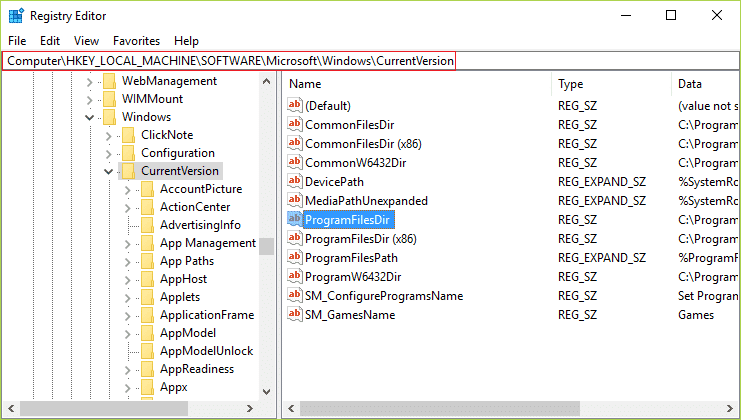
4. 现在将默认值C:\Program Files 更改为您要安装所有程序的路径,例如D:\Programs Files.
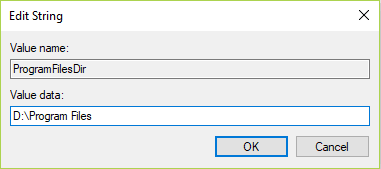
5. 如果您有 64 位版本的Windows,那么您还需要更改DWORD ProgramFilesDir (x86)中相同位置的路径。
6. 双击ProgramFilesDir (x86)并再次将位置更改为D:\Programs Files (x86).

7. 重新启动您的 PC 以保存更改并尝试安装程序以查看它是否已安装到您在上面指定的新位置。
推荐的:(Recommended:)
- 修复(Fix Desktop Icons Keep Rearranging)Windows 10中的桌面图标不断重新排列
- 如何将Windows 10 应用程序(Apps)移动到另一个驱动器
- 如何使用Malwarebytes Anti-Malware删除恶意软件(Malware)
- (Remove Cast)从Windows 10的(Windows 10)上下文菜单(Context Menu)中删除投射到设备选项(Device Option)
就是这样,您已经成功学习了如何更改 Windows 10 中的默认安装目录,(How to change the default Installation Directory in Windows 10)但如果您对本文仍有任何疑问,请随时在评论部分提出。
Related posts
如何在Windows 10启用有源Directory
如何在Windows 10上更改CMD中的Directory
如何使用媒体创建工具创建 Windows 10 安装媒体
修复 Blizzard 在 Windows 10 中的另一个正在进行的安装
禁用Windows 10中的夹夹Zoom Feature
如何禁用Windows 10 Firewall
如何在Windows 10 Blurry Apps到Fix Scaling
在Windows 10中更改Operating Systems的Time至Display List Startup
如何在Windows 10中创建System Image Backup
Fix Computer Wo在Windows 10中没有转到Sleep Mode
如何在Windows 10上共享Setup Network Files
Fix Calculator不在Windows 10工作
Fix Keyboard未在Windows 10中键入
Windows 10中Fix Unable至Delete Temporary Files
禁用Windows 10中的Desktop Background Image
Windows 10中的Defer Feature and Quality Updates
如何在Windows 10中Fix Corrupted Registry
在Windows 10中启用或禁用内置Administrator Account
Control Panel在Windows 10中的Hide Items
Windows 10缺少Fix VCRUNTIME140.dll
